JDK17、IDEA 2022 安装一条龙
本次安装
安装环境为:Windows11系统
jdk版本为:jdk-17.0.5
IDEA 版本为:ideaIU-2022.1.2
一、JDK 17安装
1.下载JDK 17
下载地址:👉下载点我

2.安装jdk 17
双击下载的好的 .exe 文件





二、配置环境变量
- 新建系统变量






- 配置Path
 😇可直接复制
😇可直接复制
%JAVA_HOME%\bin

3. 🧪测试环境变量是否配置成功

🎊恭喜你,JDK 17安装成功了
三、IDEA 2022安装
1.下载IDEA 2022
下载地址:👉下载点我
- 官网下载,选择适合自己的环境版本

- 选择另存为,保存到电脑上

2.安装 IDEA 2022
- 双击刚刚下载好的 .exe 文件

- 看图安装





 安装成功后,接下来使用IDEA运行第一个程序
安装成功后,接下来使用IDEA运行第一个程序
3.运行第一个程序
- 双击打开桌面的 IDEA

- 通过用户协议

- 是否同意发送用户数据(特性、使用的插件、硬件与软件配置等),选择:不发送。
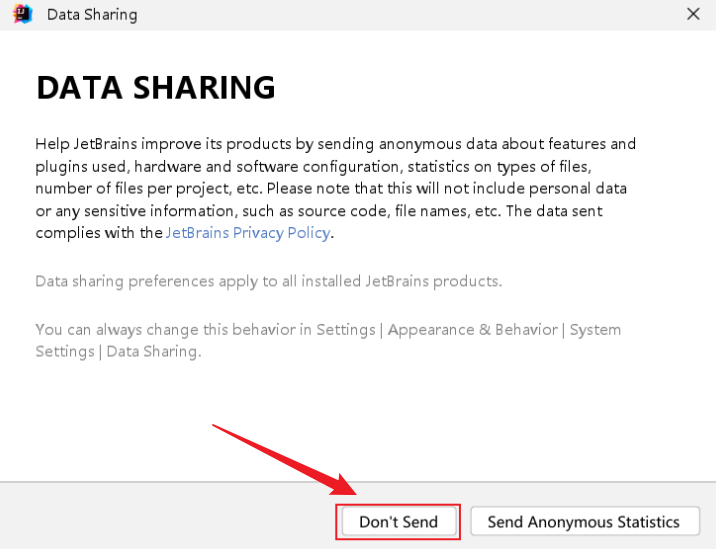
- 然后会提示我们进行注册或激活
1. 试用30天。在IDEA2022.1.2版本中,需要先登录,才能试用。 2. 付费购买 3. 使用激活码(可以去某宝购买很便宜,不嫌麻烦可以另辟蹊径,这里不多赘述) - 创建一个Java项目
 ③ 如果没有显示JDK 17,就 Add 选择 JDK 17 的安装路径
③ 如果没有显示JDK 17,就 Add 选择 JDK 17 的安装路径
- 创建HelloWorld类

- 编写代码,并运行
publicclassHelloWorld{publicstaticvoidmain(String[] args){System.out.println("Hello world!");}}


🎊恭喜你,IDEA 2022安装成功了
四、可能遇到的问题
- JDK 与IDEA版本不匹配 在IDEA 2021之前的版本不支持 JDK 17
- 无法启动IDEA 2022.1.2 之前使用过的比如2021.2.2版本,新版IEDA太智能了,把现有的启运参数也都复制过去 了。又因为最新的IDEA,不兼容pojie程序,所以报错了,因此JVM结束了,所以才没有启动画面。 这里我引用了一位博主的解决方案,供大家参照:点我解决
版权归原作者 大数据小白鼠 所有, 如有侵权,请联系我们删除。